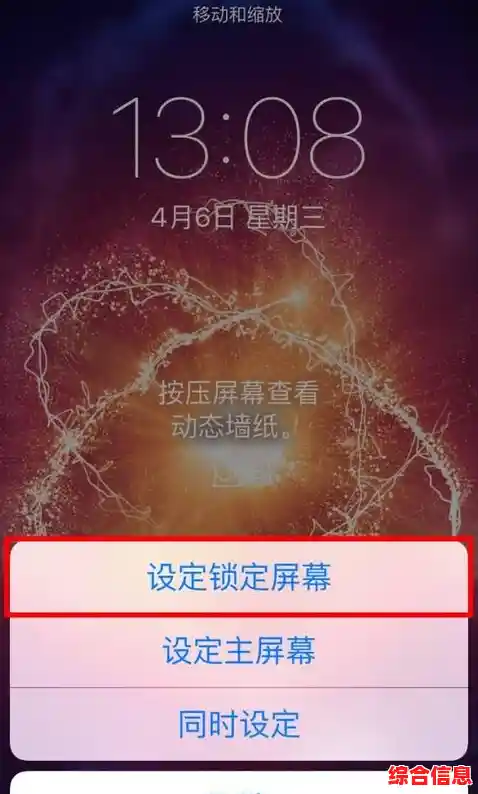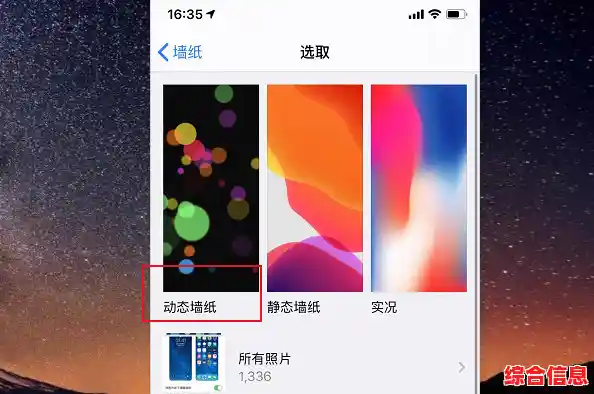想要让你的苹果手机主屏幕动起来,告别一成不变的静态图片吗?其实设置动态壁纸并不复杂,只要找对方法,你的手机就能立刻变得与众不同,下面我就把所有我知道的设置动态壁纸的方法,从头到尾、清清楚楚地告诉你,保证你一看就会。
我们要搞清楚苹果手机动态壁纸的几种类型,因为不同类型的设置方法不太一样,主要可以分为三类:苹果自带的实况照片壁纸、锁屏专属的动态壁纸,以及利用“实况照片”功能实现的动态壁纸,别晕,我一个个解释。
第一类:最原生的体验——实况照片壁纸
这是苹果自带的最核心的功能,它的原理很简单:你需要先用手机的“照片”应用拍一张“实况照片”,什么是实况照片?就是你拍照时,相机会自动记录下拍照前后各1.5秒的动态画面和声音,你可以在相册里长按这张照片,看到它动起来的样子。
设置步骤:
- 拍一张实况照片:打开相机应用,确保顶部的那个圆圈图标(实况照片开关)不是带斜杠的,也就是说它是开启状态,然后像平常一样拍照,这张照片就已经是动态的了。
- 进入壁纸设置:打开手机的“设置”应用,找到“墙纸”这个选项,点进去。
- 添加新壁纸:点击“添加新墙纸”。
- 选择照片:在弹出来的界面中,向上滑动一下,找到“照片”这个分类,然后点击“所有照片”,从你的相册里找到刚刚拍好的那张实况照片。
- 关键一步:选好照片后,你会进入预览界面,这时候,你一定要确保屏幕下方的“视角缩放”开关是关闭的,如果这个开关开着,动态效果可能会失效,你还会看到一个“深色外观下调暗墙纸”的选项,这个根据你喜欢来定。
- 设置为壁纸:点击右上角的“添加”按钮,然后会弹出一个菜单,让你选择是“设定锁定屏幕”、“设定主屏幕”还是“同时设定”,这里有个重要的点:动态效果只在锁屏界面上生效,也就是说,如果你选择“设定主屏幕”或“同时设定”,那么在主屏幕上,它只会显示为这张实况照片的静态封面,不会动,只有在锁屏界面,你用力长按屏幕,它才会播放动态效果。
这种方式的动态壁纸,主要是为了在锁屏时展示酷炫的效果。
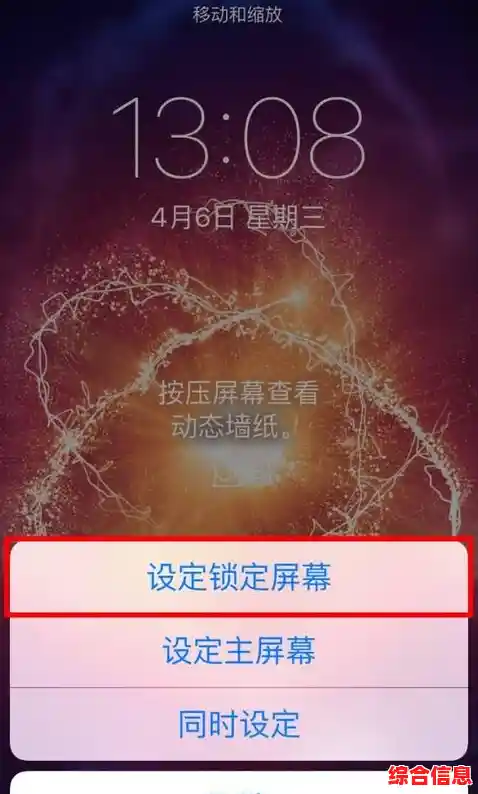
第二类:系统自带的动态壁纸
苹果自己也提供了一些内置的动态壁纸,比如一些会缓慢流动的光影效果,这些壁纸的设置方法和上面类似。
- 同样进入“设置” > “墙纸” > “添加新墙纸”。
- 这次你不要选“照片”,而是向左滑动,找到“天气与天文”或“精选集”这类选项。
- 在“天气与天文”里,比如那个地球的壁纸,它就会根据你当前的时间实时显示地球的明暗面,效果非常棒。
- 选择你喜欢的一款,然后点击“添加”即可,这类壁纸通常在主屏幕和锁屏上都有特殊效果,比如主屏幕的背景会随着手机角度微微移动,产生景深效果。
第三类:玩出花样——把视频或GIF变成动态壁纸
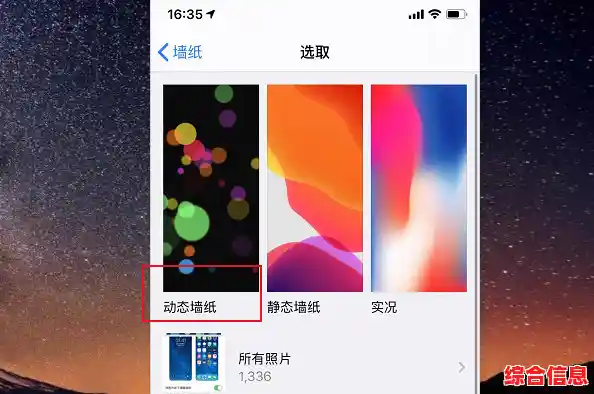
这是大家最想实现的,就是把网上好看的视频片段或者GIF动图设成壁纸,但苹果没有直接开放这个功能,我们需要借助一个“小技巧”,核心还是利用“实况照片”。
因为系统只认“实况照片”格式,所以我们要先把视频或GIF转换成实况照片,你需要用到第三方App,intoLive”、“ImgPlay”等,这些App在App Store里很容易搜到。
操作流程:
- 下载转换App:在App Store搜索并下载一个你喜欢的视频转Live Photo的App。
- 转换素材:打开App,它会让你从相册里选择一个视频或者导入GIF图,然后你可以截取视频的精彩片段(通常最长只能3-5秒),App会把它转换并保存为一张“实况照片”到你的相册里。
- 重复第一类方法的步骤:你的相册里已经有了一张“动态”的实况照片了,完全按照我们上面“第一类”方法的步骤(从“设置”>“墙纸”开始),把这张新生成的实况照片设置为锁屏壁纸。
- 同样,长按预览:设置成功后,在锁屏界面,用力长按屏幕,你就能看到你喜欢的视频片段动起来了!
一些需要注意的小贴士:
- 省电问题:很多人担心动态壁纸会耗电,其实不用担心,因为它只有在锁屏界面你主动长按时才会播放那几秒钟,平时是完全静止的,对电量影响微乎其微。
- 为什么主屏幕不动:就像前面说的,这是苹果系统目前的设定,为了确保主屏幕图标的可读性和系统流畅度,主屏幕壁纸只能是静态的,但你可以设置一个和动态锁屏壁纸风格统一的静态图片作为主屏幕壁纸,这样整体感会很强。
- 素材选择:选择做动态壁纸的视频或图片时,最好选主体明确、背景不太杂乱的内容,这样在锁屏上显示效果会更清晰、更酷。
好了,以上就是关于苹果手机设置动态壁纸的全部方法和技巧,从最简单的自带功能到稍微复杂一点的第三方App玩法,都涵盖在内了,别再让你的手机屏幕死气沉沉了,赶紧动手试试,挑选你最喜欢的瞬间,打造一个独一无二的个性化主屏幕(和锁屏)吧!整个过程其实就像拼图一样,一旦你明白了其中的原理,就会觉得非常简单有趣。